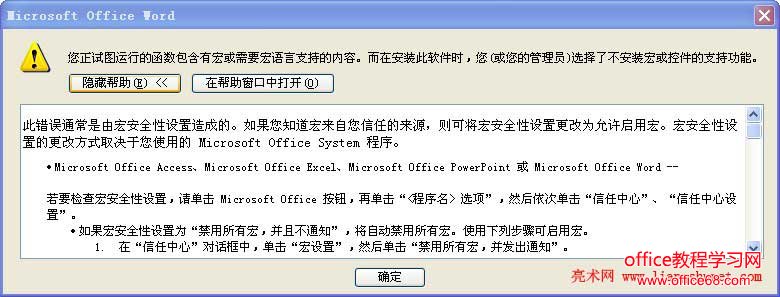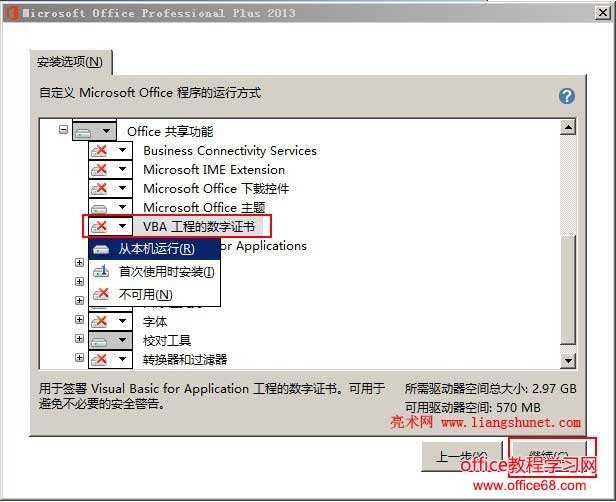|
有的时候,用 Word 打开文档会弹出这样的提示:您正试图运行的函数包含有宏或需要宏语言支持的内容。而在安装此软件时,您或(您的管理员)选择了不安装宏或控件的支持功能。 为什么会弹出这样的提示?其实提示内容已经告诉了我们原因,打开的 Word 文档用到的函数包含有宏或需要宏语言支持,而您在安装 Office 时没有安装宏,要彻底解决该问题,需要重新运行 Office 安装程序,把宏补安装上。
图1
彻底解决您正试图运行的函数包含有宏或需要宏语言支持的内容步骤:1、重新运行 Office 安装程序,选择“添加/删除功能”,单击“继续”,则打开“安装选择”窗口,点击“Office 共享功能”前的 + 展开如图2所示:
图2 2、单击“VBA 工程的数字证书”前的黑色倒三角,选择“从本机运行”,如图3所示:
图3 3、点击“继续”,安装程序开始安装对宏的支持功能(VBA 工程的数字证书),一会后,安装完成。 4、再次打开需要宏支持的 Word 文档,不会再提示“您正试图运行的函数包含有宏或需要宏语言支持的内容”。
还有一种解决办法,是禁用 Word 的一些加载项。这个方法没有上面的好,一方面,它不能彻底解决弹窗提示,以后还可能会弹出同样的提示;另一方面,禁用加载项后,文档中用到宏的部分就失效了;所以,最好还是补安装对宏的支持,使问题得到完美解决。 |